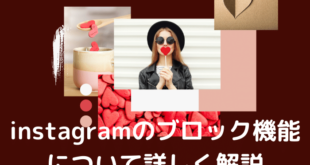※本ページにはプロモーション(広告)が含まれています
無料の画像共有アプリの「Instagram」は今や多くの人が利用しています。タイムラインを眺めていると綺麗で素敵な画像がたくさん流れてきて、思わずその画像を保存したいと感じることもあるでしょう。
ですがいくらその画像を長押ししてみても保存することができず困った経験をした人も多くいるはずです。
しかし本当にInstagramに投稿されている画像は保存することができないのでしょうか?
そこでこの記事では Instagramの画像をアプリ内や端末に保存する方法や注意点 についてまとめてみました。ぜひ参考にしてみてください。
この記事のまとめ:
この記事のまとめ:
Instagramの画像をアプリ上で保存するには?

Instagramでは画像をダウンロードして保存することはできないのですが、アプリ内にお気に入りの画像を保存しておくことができます。
ブックマークをつけて画像を保存する
Instagramのアプリには公式の機能として ブックマーク機能 がついています。
保存したい投稿の右下にあるリボンの形をしたマークをタップすれば、その画像をブックマーク保存することができます。
ブックマークをつけた画像は、自分のプロフィール画面で右上に表示されているリボンの形の「保存済み」のマークをタップするだけで簡単に見返すことができます。
この方法では画像を保存したことが相手に通知されないため、安心してたくさんの画像を保存することができます。
コレクションを作成するための4つのステップ
上記の方法でブックマーク保存した画像は、カテゴリーごとに分類することが可能です。
コレクションを作成する
- まずは先程と同様に自分のプロフィール画面右上にあるリボン形の「保存済み」をタップします。
- その後、画面右上にある「+」をタップすると、「コレクションを作成」という画面になり、コレクション名と書かれた欄が出てきます。
- そこにコレクション名を入力して「次へ」を押すと、そのコレクションに入れたい画像を選べるようになります。
- 入れたい画像を全て選択し、最後に確定ボタンを押せばコレクションの完成です。
以上で新しいコレクションを作成する過程は終了です。このようにInstagramでブックマーク保存した画像は簡単に分類してアルバム化することができるのです。
とても便利な機能であると言えるでしょう。
Instagramの画像を端末に保存する方法3選

上記のようにブックマーク保存を行うとInstagramのアプリ内では保存した画像をいつでも見返すことができるようになりますが、スマホやPCの端末に保存したい場合はどうすれば良いのでしょうか?
ここでは アプリやウェブサービスを利用してInstagram上の画像をスマホ本体やPC本体に保存する方法 をご紹介致します。
以下のどの方法を利用したとしても、保存したことで相手に通知がいくことはありませんので、安心して利用することができます。
1.アプリを利用する
1-1.「InstaSave」
「InstaSave」とは Instagramの投稿をURLから保存することのできるアプリ です。登録したりログインしたりする必要がなく、ただインストールするだけですぐに使えるようになるのが特徴です。。
iPhoneとAndroidのどちらからも無料でインストールすることができます。
InstaSaveの使い方
- Instagramの方で保存したい投稿画像の右上の「…」をタップ
- 「URLをコピー」を選択
- そのURLを「Instasave」の入力欄にペーストして貼り付け
- その後のプレビュー画面で「Save」をタップ
1-2.「PhotoAround」
「PhotoAround」は リポストアプリ(Instagramなどの他人の投稿を引用して投稿することができる機能を持つアプリ) の1つです。
こちらのアプリもiPhoneとAndroidのどちらからでも無料でインストールすることが可能です。
このアプリを使えば、Instagramのタイムライン上に投稿されている画像だけでなく、ストーリーに投稿されている画像も保存することができます。
Instagramのアカウントでログインし、保存したい投稿やストーリーのところで真ん中下の方にある保存ボタンを押すだけで、簡単に保存することができます。
2.ウェブサービスを利用する
PC上では「WEBSTAGRAM」というサービスを利用することで、Instagram上の画像を保存することができます。
Instagramのアカウントでログインする必要はなく、無料で利用することができるのがメリットです。
使い方としてはまず、検索欄にInstagramのユーザー名やハッシュタグを入力してお目当ての画像を検索します。
探し出せたら、投稿画像の右下にある「↓ダウンロード」というボタンをクリックするだけでPCに保存することが可能です。
Instagramの画像を保存する際の4つの注意点

ここまででInstagram上の画像をアプリ内や端末に紹介してきましたが、最後にその際の注意点についてまとめておきます。
1.公式の方法はブックマーク保存のみ
Instagramの公式的な保存方法は、一番最初に紹介したブックマーク保存のみです。
つまり 上記で紹介したアプリやウェブサービスを利用して保存する方法は非公式のやり方 なのです。
そのため、いつか急にそのアプリやサービスが終了してしまうかもしれないというリスクをきちんと認識したうえで、自己責任で利用する必要があります。
また、「InstaSave」という名前のアプリは複数存在する時もあるらしく、きちんと他の人のレビュー等を見てどれが本物かを判断してインストールしなければなりません。
2.勝手に流用しない
上記の方法を利用して保存した他人のInstagramの画像を 本人の許可なく勝手に再投稿したり他のSNSへと流用させることはマナー違反 にあたります。
保存したInstagramの画像は、無断で利用することなく、きちんと他者への配慮や著作権を認識したうえで正しく使わなければなりません。
自分で見返して個人的に楽しむ範囲に留めておくのが良いでしょう。
3.ブックマーク保存の注意点①
Instagram上でブックマークをつけて保存する機能を利用できるのは スマホからアクセスしている時のみ です。
PC上で閲覧している時はこの機能は使うことができないので注意が必要です。
4.ブックマーク保存の注意点②
ブックマーク保存した画像の元々の投稿者がその画像や投稿を削除した場合、自動的にその画像は自分のブックマークフォルダから消えてしまいます。
また、投稿者からブロックされたり、その投稿を非公開にされたり、投稿者のアカウントがなくなったりしても同様です。
この点については注意しなければなりません。
instagramの画像を保存すると相手にばれる?

魅力的な写真に出会うと保存しておきたくなりますよね。特に instagramは写真が主体のSNS ですからユーザーから投稿されている画像のクオリティは非常に高い傾向にあります。何気ない一枚の写真もこだわりの加工で美しく仕上げられているものがほとんどです。
気になるのは画像を保存した時に相手に通知が行くのかどうか。instagramで画像を保存する方法は公式アプリの機能を使う方法や外部アプリ・サービスを使う方法など色々あります。
本項目では 画像を保存した時に相手に通知が届くのか、保存方法別に 解説します。
コレクション
コレクションは お気に入りの動画をブックマークしておく機能 です。コレクションに追加すると自分のコレクション一覧に動画が追加され、いつでも自由に動画を見ることができるようになります。
コレクションに追加してもばれない
問題は相手にばれるのかどうかですが、コレクションに動画を追加しても投稿者に通知などはいきません。いくら動画を追加しようとも相手にばれることはありませんので安心してコレクション機能を使ってください。
スクリーンショット
スクリーンショットは 端末が表示している画面をそのまま撮影する機能 です。こちらはinstagramの機能ではなく、端末に搭載されている機能となります。もちろんinstagram内でも使うことができ、画像を保存することもできます。
スクリーンショットを撮ってもばれない
instagram内でスクリーンショットを撮ると「この投稿は友達とシェアできます」というメッセージが表示されることがありますが、相手にばれることはありません。コレクションと同様、相手に通知がいくことはありません。
外部アプリ
instagramの画像保存をサポートする外部アプリも充実しています。ブラウザ上で使えるものもあればアプリをインストールして使うものなど、様々なアプリが公開されています。
外部アプリを使ってもばれない
外部アプリを使って画像を保存しても相手に通知がいくことはありません。instagramの機能を使っていませんから当然と言えば当然なのかもしれません。いくら保存しても相手にばれることはありませんので気になるユーザーの画像を片っ端から保存しても大丈夫です!
動画保存
instagramは画像だけでなく、魅力的な動画も沢山投稿されています。動画の尺が1分制限ということもあり、試行錯誤したクオリティの高い動画が多い印象です。ここまで画像保存のケースを見てきましたが、動画保存の場合はどうなのでしょうか。
動画保存もばれない
動画保存にはコレクション機能と外部アプリを使う二つの方法がありますが、どちらの方法を使っても相手に通知がいくことはありません。
ストーリー
ストーリーは 24時間限定公開の動画 です。短時間の動画を気軽にシェアすることができる機能で、instagramの人気機能の一つとなっています。
ストーリーを閲覧すると足跡が残る
ストーリーの動画保存には外部アプリを使用しますが、相手に通知がいくことはありません。
しかし注意したいのは ストーリーを閲覧した時に足跡が残る という点です。ストーリー画面の下部に閲覧人数を示す数字が表示されており、その箇所をタップすると閲覧者の詳細情報を見ることができます。
足跡が残るだけなのでストーリーを保存したかどうかの判断材料にはなりませんが、閲覧したこと自体は相手に伝わってしまうという点には注意してください。
ライブ配信
instagramのライブ配信は リアルタイムに配信する機能 です。閲覧者は「コメント」や「いいね」を自由につけることができるので投稿者とリアルタイムなやりとりを楽しむことができる人気機能となっています。
ライブ配信は閲覧ユーザーを確認できる
閲覧者が他人のライブ配信を保存するためには外部アプリを使う必要があります。外部アプリを使ってライブ配信を動画として保存しても相手に通知はいきません。
配信者は配信を閲覧しているユーザーを確認することができますが、動画として保存されたかどうかを把握する手段はありません。誰が配信を保存しても投稿者に伝わることはありません。
画像や動画を保存しても基本的にばれない
色々なケースを見てきましたが どのような手段で画像や動画を保存しても相手に通知がいくことはありませんでした。ストーリーやライブ配信も閲覧情報が残るという注意点はあるものの、保存したこと自体はばれないというものでした。
突然の仕様変更の可能性がなくはありませんが、少なくとも現時点では相手にばれることを心配する必要はありません。安心して画像・動画を保存してください。
Instagramの最新機能と画像保存のトレンド
Instagramは常に新機能を追加しており、画像保存に関連するトレンドも変化しています。最近のアップデートでは、ユーザーのプライバシーを保護するために、ブックマーク機能の使い方がさらに洗練されました。ブックマークした画像は、他のユーザーに見られることなく保存でき、オフラインでもアクセス可能です。この機能は、特にデザインやインスピレーションを求めるクリエイターにとって非常に便利です。
また、Instagramでは、保存したコンテンツを整理するためのコレクション機能が充実しています。ユーザーはテーマ別にコレクションを作成できるため、後で振り返る際にもスムーズです。このように、Instagramの機能が進化することで、画像保存の方法も変わりつつあります。
最近のトレンドとして、ユーザーはより高品質なコンテンツを求めるようになっています。これに伴い、Instagramの画像を保存する際も、クオリティを重視する傾向が強まっています。保存する画像を選ぶ際には、解像度や構図、テーマを考慮することが重要です。また、他のソーシャルメディアと連携してコンテンツを活用する方法も人気を集めています。
画像保存における著作権と法律の注意点
Instagramの画像を保存する際には、著作権について理解しておくことが重要です。保存した画像を商用利用や無断転載することは、著作権侵害にあたります。特に、商用目的での使用は法的な問題を引き起こす可能性があります。
著作権を守るためには、保存した画像を使用する際に、元の投稿者から許可を得ることが推奨されます。また、画像をブログや他のSNSで使用する場合も、必ず出典を明示し、可能であればリンクを貼るようにしましょう。このような配慮をすることで、著作権を尊重し、トラブルを避けることができます。
画像保存の方法を比較
Instagramの画像保存方法には、いくつかの選択肢があります。それぞれの特徴を見てみましょう。
- 公式ブックマーク機能:
- 利点: 簡単に利用でき、相手に通知が行かない。
- 欠点: オフラインではアクセスできない。
- スクリーンショット:
- 利点: どのデバイスでも簡単に行える。
- 欠点: 画質が劣化する可能性がある。
- 外部アプリ(例: InstaSave、PhotoAround):
- 利点: 高画質で画像を保存できる。
- 欠点: 利用には自己責任が伴い、プライバシーリスクがある場合も。
ユーザーの体験談とおすすめのアプリ
最近のユーザーからは、外部アプリを利用して高画質の画像を保存することが便利だという声が多く聞かれます。特に、InstaSaveやPhotoAroundを使っている人が多く、簡単な操作で複数の画像を一度に保存できる点が評価されています。
また、あるユーザーは「ブックマーク機能を使っておけば、後で必要な時にサクッとアクセスできるので便利」と語っています。特にインスピレーションを得るために画像を保存しているクリエイターには、この機能が非常に役立っているようです。
画像を活用したオリジナルコンテンツの作成
保存したInstagramの画像を使って、オリジナルのコンテンツを作成することもおすすめです。例えば、保存した画像を基にしたコラージュやビジュアルストーリーを作成することができます。これにより、自分だけのユニークなコンテンツを生み出すことができ、フォロワーとのエンゲージメントを高めることにもつながります。
よくある質問と回答
Q1. Instagramの画像を保存すると相手に通知されますか? A1. Instagramのブックマーク機能や外部アプリを使って画像を保存しても、相手に通知されることはありません。ただし、ストーリーを閲覧した場合は足跡が残ります。
Q2. スクリーンショットを撮ると相手にばれますか? A2. いいえ、スクリーンショットを撮っても相手に通知が行くことはありません。安心してスクリーンショットを撮影できます。
Q3. ストーリーを保存すると相手に通知されますか? A3. ストーリーを保存しても通知はされませんが、閲覧した場合は足跡が残ります。そのため、誰が見たかは相手に分かるので注意が必要です。
Q4. Instagramの画像をPCに保存する方法はありますか? A4. 「WEBSTAGRAM」などのウェブサービスを使えば、PCにInstagramの画像を保存することが可能です。
まとめ

いかがでしたか?
Instagramから公式的に紹介されているのはアプリ内に保存することができるブックマーク機能だけですが、他のアプリやウェブサービスを利用することで端末に保存することもできました。
素晴らしいと思った画像はスマホやPC本体に保存しておきたいという人も多くいらっしゃるでしょう。
その際はきちんとリスクやマナーを把握したうえで上記の方法を試してみてはいかがでしょうか。
 minto.tech スマホ(Android/iPhone)・PC(Mac/Windows)の便利情報をお届け! 月間アクセス160万PV!スマートフォン、タブレット、パソコン、地デジに関する素朴な疑問や、困ったこと、ノウハウ、コツなどが満載のお助け記事サイトはこちら!
minto.tech スマホ(Android/iPhone)・PC(Mac/Windows)の便利情報をお届け! 月間アクセス160万PV!スマートフォン、タブレット、パソコン、地デジに関する素朴な疑問や、困ったこと、ノウハウ、コツなどが満載のお助け記事サイトはこちら!